Добавление свойств в компонент
Продолжим создание приложения, создав компонент для просмотра текущего списка бронирований. Вы добавите форму, которую пользователь может использовать для бронирования, чтобы создать статический массив.
Создание компонента
Начните с создания компонента.
В Visual Studio Code создайте файл с именем BookingList.vue в папке src/components.
В BookingList.vue введите vue и выберите <vue> с default.vue в меню фрагментов.
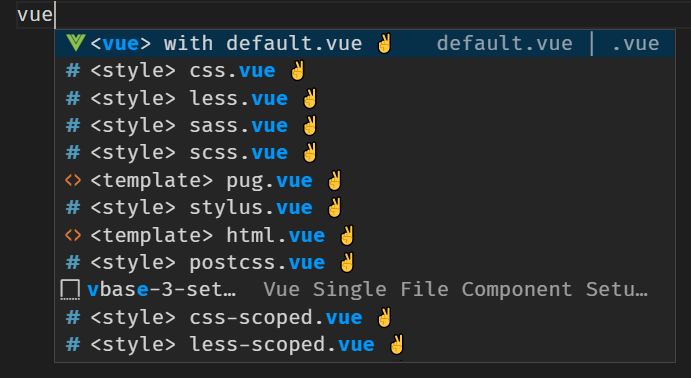
Фрагмент создаст структуру по умолчанию.
Регистрация свойств и вычисляемых значений
Мы ожидаем массив сведений о бронировании, поэтому мы объявляем свойство как тип Array. Поскольку вы создаете компонент, вы также можете воспользоваться преимуществами вычисляемых свойств для автоматического вычисления значений. Вы добавите вычисляемое свойство, чтобы добавить общую цену и вернуть отображаемое значение, которое можно использовать.
Откройте файл src/components/BookingList.vue, если он еще не открыт.
Внутри фигурных скобок (
{ }) дляexport defaultдобавьте следующий код, чтобы создать свойство с именемbookingsи свойствоcomputed:props: { bookings: Array }, computed: { totalDisplay() { let totalCost = 0; if (this.bookings && this.bookings.length > 0) { totalCost = this.bookings.map(b => b.price) .reduce((a, b) => a + b); } return '$ ' + totalCost.toLocaleString('en-US'); } }Обратите внимание, что
totalDisplayможет получить доступ к свойствуbookingsс помощьюthis, что позволяет получить доступ к данным или другим свойствам, объявленным как часть нашего компонента. Мы создадим код для вычисления общей суммы всех цен, перечисленных вbookings, и для создания отображения строки.
Добавление шаблона для отображения
Добавим шаблон, чтобы отобразить сведения о наших бронированиях. Используйте v-for для циклического прохода по всем бронированиям и вычисляемое свойство totalDisplay, которое мы создали ранее.
Откройте файл src/components/BookingList.vue, если он еще не открыт.
Внутри элемента
<template>добавьте следующий HTML:<section> <h2> Here's your current bookings: </h2> <div class="row" v-for="(booking, index) in bookings" :key="index"> <div>{{ booking.name }} </div> </div> <h3 class="row"> Total: {{ totalDisplay }} </h3> </section>Наш код проходит по всем бронированиям с
v-forи отображаетcabin. Затем мы вызываемtotalDisplay, чтобы отобразить общую стоимость всех бронирований.
Добавление компонента на главную страницу
Давайте воспользуемся созданным нами компонентом и передадим список бронирований.
Откройте src/components/Host.vue.
Добавьте новую строку под открывающим тегом
<script>и передexport default.Добавьте следующий код (включая комментарий) для импорта компонента
BookingList:import BookingList from './BookingList.vue'; // TODO: Register next componentЗарегистрируйте компонент, добавив следующий код (включая комментарий) под комментарием
TODO: Add components:components: { BookingList, // TODO: Add next component },Важно!
Две запятые являются обязательными, так как в будущем мы добавим дополнительные значения.
Использование компонентов
После регистрации компонента вызовем его на нашей странице. Мы будем использовать созданный ранее массив bookings для заполнения бронирований на странице.
Откройте файл src/components/Host.vue, если он еще не открыт.
Под комментарием
TODO: Add booking-listдобавьте следующий код, чтобы использовать компонентbooking-list:<booking-list :bookings="bookings"></booking-list>
Тестирование страницы
Теперь, когда компонент зарегистрирован и настроен, давайте протестируем страницу.
Сохраните все файлы, выбрав Файл>Сохранить все.
Затем вернитесь в окно браузера с
http://localhost:8080и обновите страницу.Теперь на странице отображается пример бронирования.
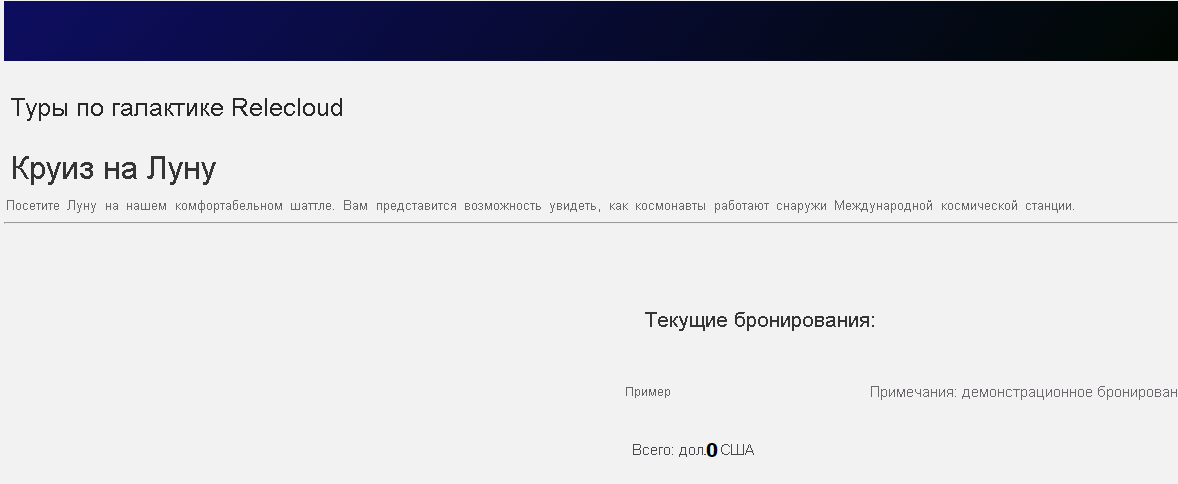
Поздравляем! Вы создали компонент со свойствами.